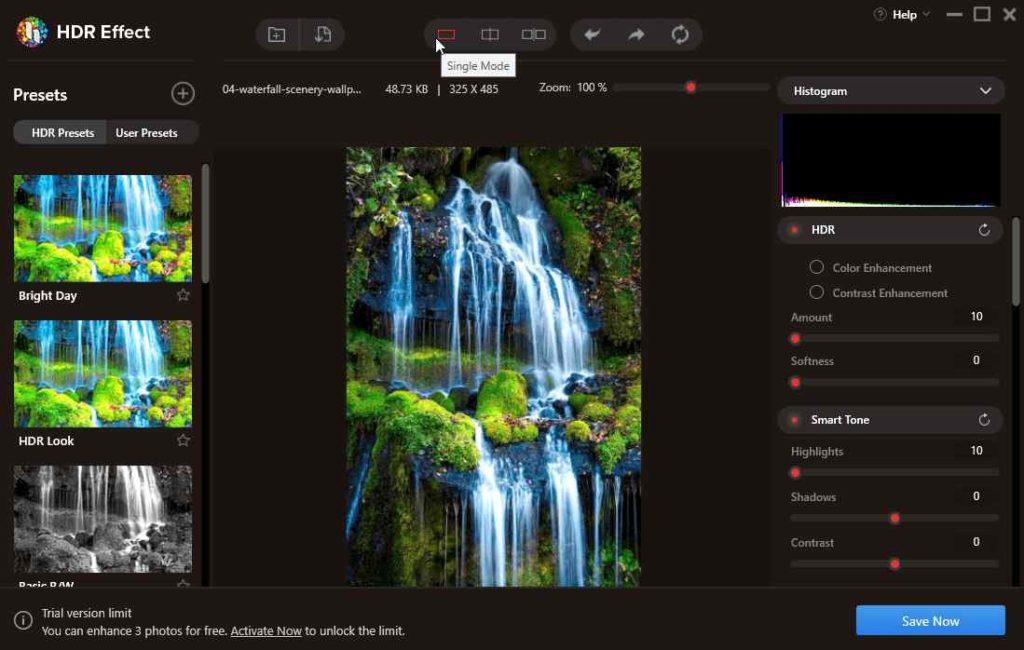Резюме на блога – Търсите ли лесен начин да направите снимките си да изглеждат професионално? Прочетете блога, който ще ви помогне да научите как да използвате правилните инструменти, за да направите снимките си професионални с HDR ефект.
Правенето на снимки е изкуство, ние често улавяме изобилни изображения, но в сравнение с други, то няма тази искра. Какво липсва на професионалните фотографи? Фотографите използват софтуер за управление на студио и много друг софтуер, за да подобрят снимките. Не всеки може да го използва, било то начинаещ фотограф или лаик като вас и мен. Все още се стремим да дадем на снимките предимство, което ще подсили красотата им. Затова с този блог ще ви кажем как да накарате снимките да изглеждат професионално у дома, като използвате софтуер на трета страна – HDR Effect.
Трябва да прочетете: Решено: Windows Photo Viewer не може да отвори тази снимка
Какво представлява HDR ефектът?
Времето, осветлението, оборудването от висок клас със сигурност правят добра снимка, но HDR ефектът ще ви помогне да уловите максимално детайлите. HDR ефектът е високият динамичен обхват на снимка между най-тъмните и най-светлите й части. Цифров фотоапарат прави снимка, като прави снимки на всеки обект, отразяващ светлината при експониране във времето. Но не всеки може да използва професионални камери и затова гледаме в друга посока, за да използваме HDR ефекта върху снимки.
Какво ще кажете за инструментите, които могат да ви помогнат да постигнете това?
Да, има много инструменти за редактиране на снимки, които да ви помогнат да поправите снимките си. Независимо дали става въпрос за премахване на фона от изображение или преоразмеряване. Тук ще говорим за това как да приложите HDR ефекта към вашите снимки. Ще използваме инструмента на трета страна – HDR Effect, тъй като той идва с единствената цел да придаде HDR ефект на вашите снимки. Нека научим малко за това приложение –
Акценти на HDR ефект-
- Съвместимост – Windows 10 и Mac OS X 10.10 и по-нови версии
- Поддържани файлови формати – RAW, TIFF 8-битов, 16-битов, PNG, JPEG
- Импортиране на JPG, JPEG, PNG, TIFF, RAW (NEF, CR2, RAF, ARW и др.)
- Експортирайте JPEG, PNG, GIF, JPEG-2000, TIF
- Подобрява обхвата на наситеността на цветовете.
- Увеличава яркостта на изображения с ниско качество.
- Променя стойността на тона.
- Редактирайте яркостта, експозицията, цветовия баланс и остротата.
- Добавете цветни филтри.
- Използвайте предварително дефинирани или персонализирани предварително зададени настройки.
- Използвайте инструмент за намаляване на шума.
- Задайте температура, нюанс и др.
Прочетете също: Как да възстановите необработени снимки от Memory Stick на вашия фотоапарат?
Как да накарате снимките да изглеждат професионално у дома
Нека да видим как да използвате този невероятен инструмент, за да добавите HDR ефект към вашите снимки.
Стъпка 1: Изтеглете HDR ефект на вашия компютър с Windows от връзката на Microsoft Store, дадена по-долу –

В случай, че използвате Mac, можете да изтеглите HDR ефект от връзката на Mac App Store, дадена по-долу –

Забележка: стъпките по-долу са общи за потребителите на Windows и Mac.
Стъпка 2: Завършете процеса на инсталиране и след това му дайте необходимите разрешения.
Стартирайте HDR ефект на вашия компютър.
Стъпка 3: Добавете изображението, което искате да редактирате, върху HDR ефект.
Стъпка 4: Сега можете да видите изображението във всеки един от трите режима на гледане. Единичен режим, който е включен по подразбиране, ще ви покаже едно изображение на екрана. Режимът на разделяне ще ви покаже плъзгач, за да видите преди и след ефектите на изображението. Двойният режим ще покаже оригиналното изображение и редактираното изображение в съседство един до друг. Можете да изберете всеки от тях, когато ви е удобно.
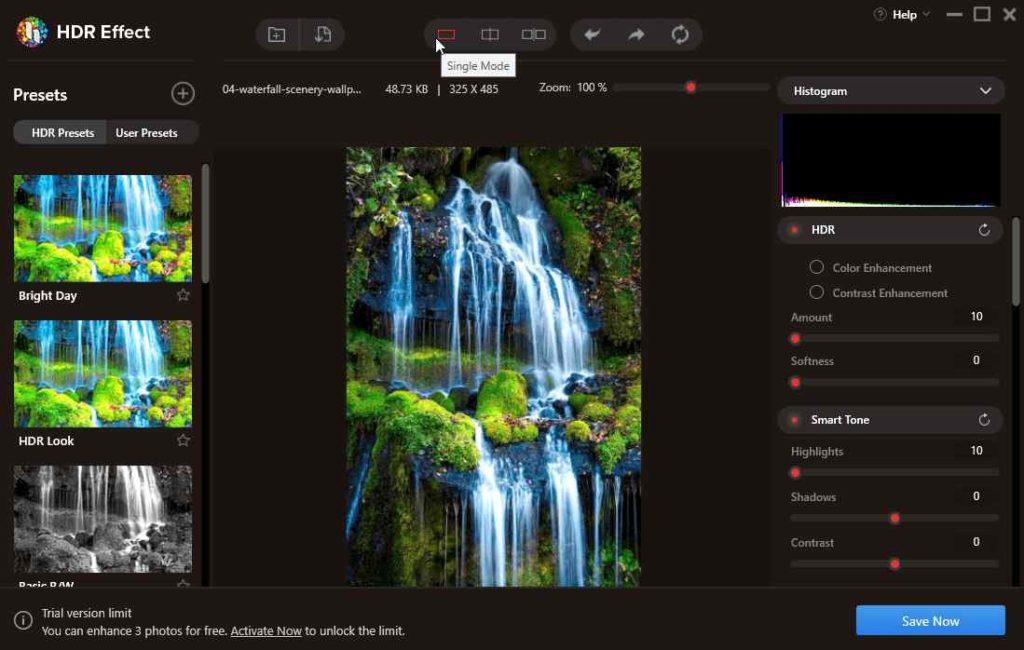
Стъпка 5: Сега е време да добавите ефектите към изображението, за тази глава от лявата страна на инструмента. Тук ще видите предварително зададени настройки с HDR предварително зададени ефекти и можете да щракнете върху тях, за да подобрите бързо снимките .
Друга опция ще има потребителски предварителни настройки, които могат да бъдат персонализирани според вас. За това използвайте инструментите от дясната страна на приложението. Тук можете да промените светли моменти, наситеност, контраст, яркост, сенки и т.н. Запазете го, за да го използвате като персонализирана предварителна настройка за по-нататъшна употреба.
Стъпка 6: След като приключите с редактирането на изображението, можете да щракнете върху бутона Save Now, за да го запазите.
И така, това е простата техника, използвана от HDR ефекта, която спестява вашето време и ви дава прекрасни резултати.
Прочетете също: Как да използвате Exif данни за сравняване на снимки и подобряване на фотографските умения?
заключение –
Да, възможно е да получите ефекта на HDR изображение у дома и сега знаете как да го направите. Има много софтуер за HDR фотография, наличен за Windows и Mac. Препоръчваме да използвате HDR Effect от Systweak Software и да поставите вашите снимки на показ за възхищение. Това не само ще впечатли всички около вас, но можете да го използвате и за печалба. Има няколко уебсайта, за да продавате снимките си онлайн и да печелите пари.
Надяваме се, че тази статия ще ви помогне да научите как да подобрявате снимките и да добавяте HDR ефекти към тях. Бихме искали да знаем вашите мнения за тази публикация, за да я направим по-полезна. Вашите предложения и коментари са добре дошли в секцията за коментари по-долу. Споделете информацията с вашите приятели и други, като споделите статията в социалните медии.
Обичаме да чуваме от вас!
Ние сме във Facebook , Twitter и YouTube . За всякакви въпроси или предложения, моля, уведомете ни в секцията за коментари по-долу. Обичаме да се свържем с вас с решение. Ние редовно публикуваме съвети и трикове, заедно с решения на често срещани проблеми, свързани с технологиите.
Свързани теми-
4 най-добри безплатни инструменти/уебсайтове за намаляване на шума на снимки (2021)
Как да възстановим изтрити и скрити снимки на Android?
Как да размажете фона във вашите снимки на iPhone
Как да използвате тайната камера във вашия цифров трезор, за да скриете снимки
Съвети за редактиране на снимки в Canva за начинаещи